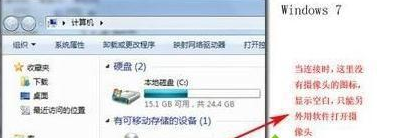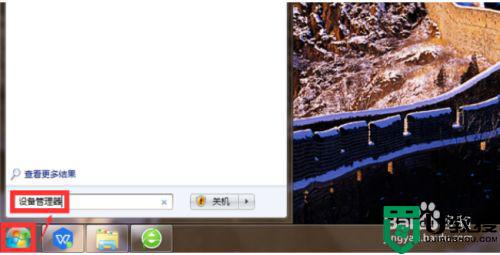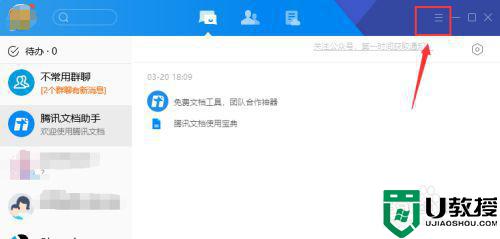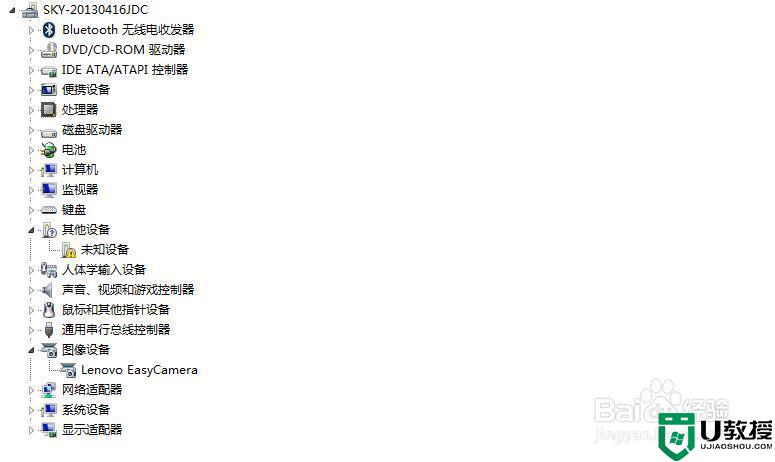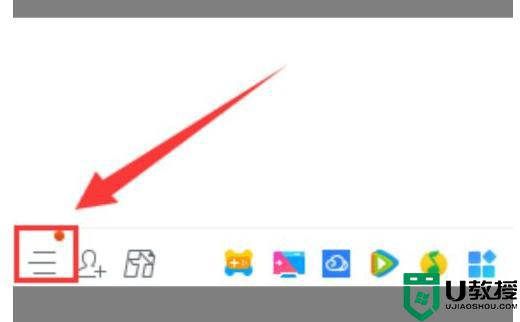win7照相机在哪里打开 win7系统照相机怎么打开
时间:2022-10-01作者:xinxin
对于使用台式win7中文版电脑的用户来说,想要实现日常的视频通讯聊天时,往往需要在电脑上外接摄像头设备,同时在win7系统上用户也可以通过摄像头来进行拍照,非常的方便快捷,可是win7照相机在哪里打开呢?接下来小编就来告诉大家win7系统照相机打开操作方法。
推荐下载:win7专业版镜像
具体方法:
1、首先打开电脑,摄像头在设备管理器中可以找到,点击win7左下角的开始程序按钮,在输入栏输入设备管理器。
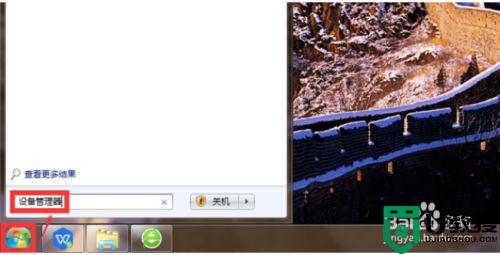
2、搜索出设备管理器之后,然后我们点击启动设备管理器。
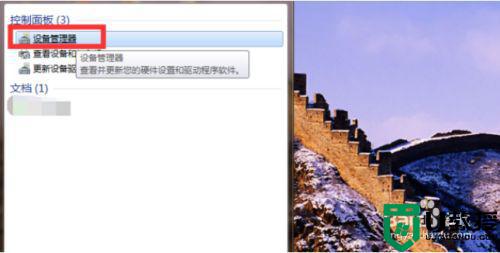
3、再然后我们在设备管理器页面,有一个图像设备,这就是摄像头了。
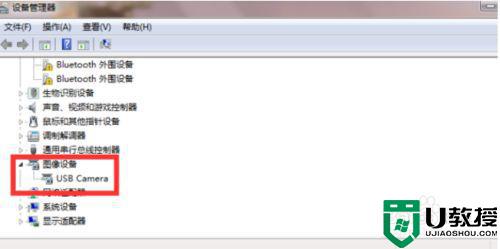
4、最后是打开摄像头,点击进入我的电脑,查看是否有摄像头图标的程序,有的话直接双击打开就可以了,如果没有就安装摄像头的驱动,安装好了就可以看到有摄像头图标的程序了,双击打开就可以了。
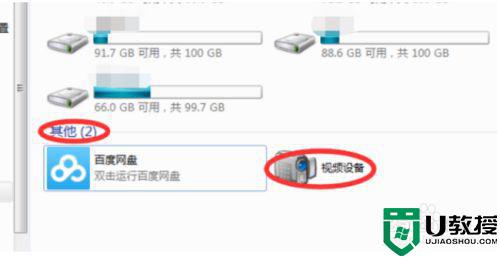
以上就是小编告诉大家的win7系统照相机打开操作方法了,还有不清楚的用户就可以参考一下小编的步骤进行操作,希望能够对大家有所帮助。